Google ist einer der größten Befürworter der Verwendung von Tastenkombinationen mit Webdiensten. Google Mail-Tastenkombinationen sind sehr beliebt und Sie können Google Music auch über Tastenkombinationen steuern. Es ist daher keine Überraschung, dass Google Drive auch Tastenkombinationen unterstützt.
Probieren Sie einige dieser Tastenkombinationen aus, um sich mit Google Drive ein wenig schneller zu bewegen:
Auswahl
j : zum nächsten Element navigieren und markieren
k : Zum vorherigen Element navigieren und markieren
x : Auswahl des markierten Elements umschalten
Umschalttaste + a : Alles auswählen
Umschalttaste + n : keine auswählen
Springen
g, dann n : zum Navigationsbereich gehen
g dann l : gehe zur Dokumentenliste
g dann c : gehe zu Sammlungen
g dann d : zum Detailbereich gehen
Aktionen
o oder Enter : offener Posten
s : Stern umschalten
. : Aktie
z : organisieren
Erstelle neu
Umschalttaste + t : Erstellen Sie ein neues Textdokument
Umschalttaste + s : Erstellen Sie eine neue Tabelle
Umschalttaste + p : Erstellen Sie eine neue Präsentation
Umschalttaste + d : Eine neue Zeichnung erstellen
Umschalttaste + c : Erstellen Sie eine neue Sammlung
Menüs
c : Anzeige Neues Menü erstellen
u : Upload-Menü anzeigen
a : Aktionsmenü anzeigen
r : Sortiermenü anzeigen
v : Displayansicht
Anwendungen
/ : Zum Suchfeld gehen
d : Detailbereich umschalten
? : Tastaturkürzel anzeigen
Das ist es. Wenn Sie viel Zeit in Ihrem Google Drive-Konto verbringen, können Sie mit diesen Tastenkombinationen schneller navigieren. Um eine vollständige Liste der Tastenkombinationen für Google Drive anzuzeigen, drücken Sie "?", Um die Kurzbefehlsanzeige zu starten.




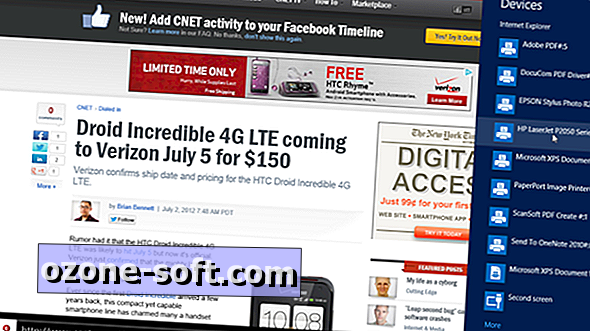





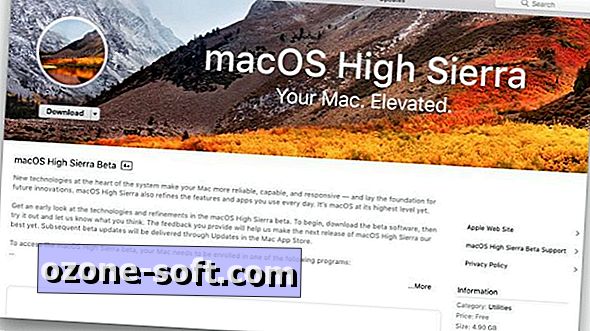


Lassen Sie Ihren Kommentar